OGGファイルは、音声データを格納するためのファイル形式であり、音楽ストリーミングやポッドキャストなど、さまざまな音声コンテンツで利用されています。WindowsでOGGファイルを編集したいですか?今回の記事では、OGGファイルを無劣化で編集できるおすすめの編集ソフトとその使い方を紹介します。興味があるなら、ぜひご覧くださいね。
WindowsでOGGを編集したい場合は、WonderFox HD Video Converter Factory ProというWindows向けの音楽編集ソフトをおすすめします。このソフトは様々な動画&音楽の編集に対応しています。結合、分割、エフェクト追加、字幕抽出、クロップ、ウォーターマーク追加など多くの編集ツールを備えています。さらに、ファイルのボリューム、ビットレート、サンプリングレート等のパラメータを自由に変更できます。このソフトを使えば、OGGファイルの編集を簡単かつ迅速に処理できます。
また、このソフトには変換、ダウンロード、録画などの機能も備わっています。動画から音声を抽出したり、動画をOGG形式に変換したりすることができます。さらに、OGGファイルをMP3、M4A、FLACなどの音声形式に変換することも可能です。このソフトは、YouTube、ニコニコ動画、FC2、TikTok、Facebook、Bilibiliなどのサイトから動画や音楽をダウンロード・保存することをサポートしています。それでは、このソフトを使ってOGGファイルを編集する手順について解説します。
OGG編集ソフトWonderFox HD Video Converter Factory Proを立ち上げます。メイン画面で「変換」機能を選択して、「ファイル追加」または「フォルダ追加」をクリックして編集したいOGGファイルをソフトに読み込みます。
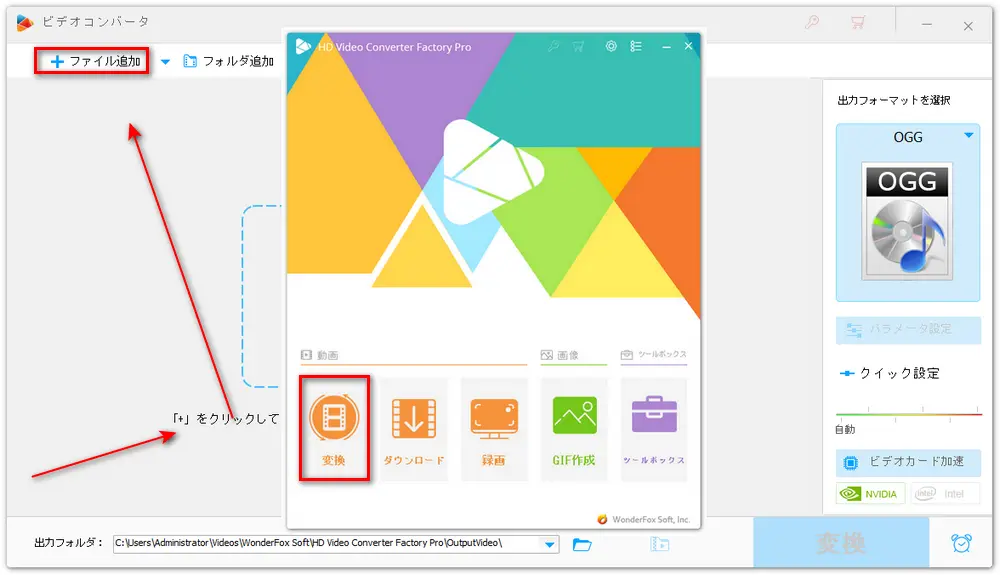
・複数のOGGファイルを結合する
「マージ」ボタンをクリックして、OGG結合インターフェースを開きます。そして、画面中央の「マージ」をクリックして、結合パックを作成します。この操作を繰り返すと、複数の結合パックを作成することが可能です。次は、動画リストにあるOGGファイルを選択して、結合パックにドラッグして追加します。また、パック内の並び順を調整できます。最後に、「OK」をクリックします。
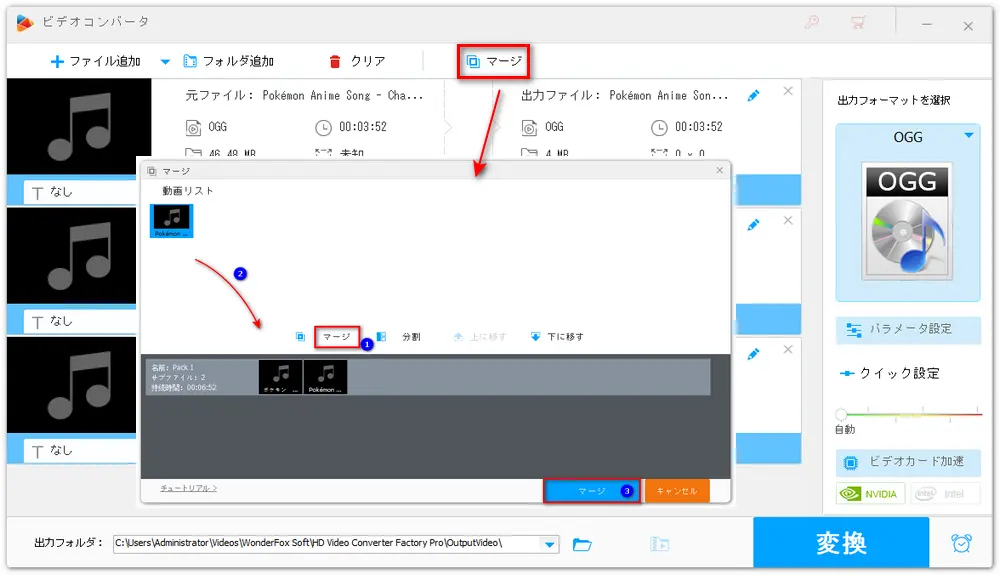
・OGGファイルをトリミングする
「切り取り」アイコンをクリックします。タイムライン上にある青いスライダーをドラッグするか、残りたい範囲の開始時間と終了時間を手動で入力することで、残りたい部分を指定します。そして、緑の「切り取り」ボタンをクリックして、その部分を切り取ります。切り取った音声は画面下のビデオクリップリストに一つのクリップとして保存されます。その後、「OK」をクリックして画面を閉じます。
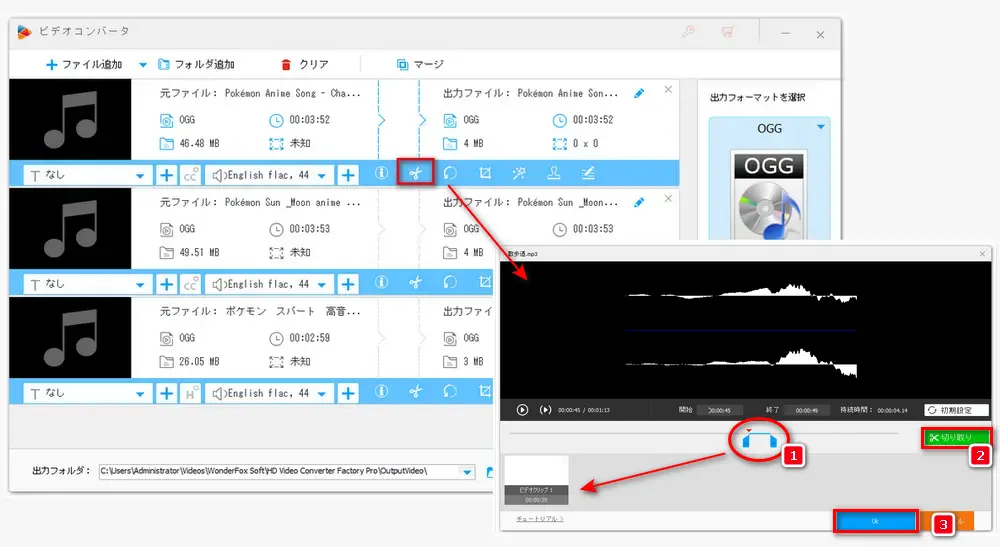
・OGGファイルのパラメータを調整する
「パラメータ設定」アイコンをクリックして、「オーディオパラメータの設定」項目に移動します。ここでは、音声ファイルのエンコーダ、チャンネル、ビットレート、サンプリングレート、ボリュームを調整することができます。
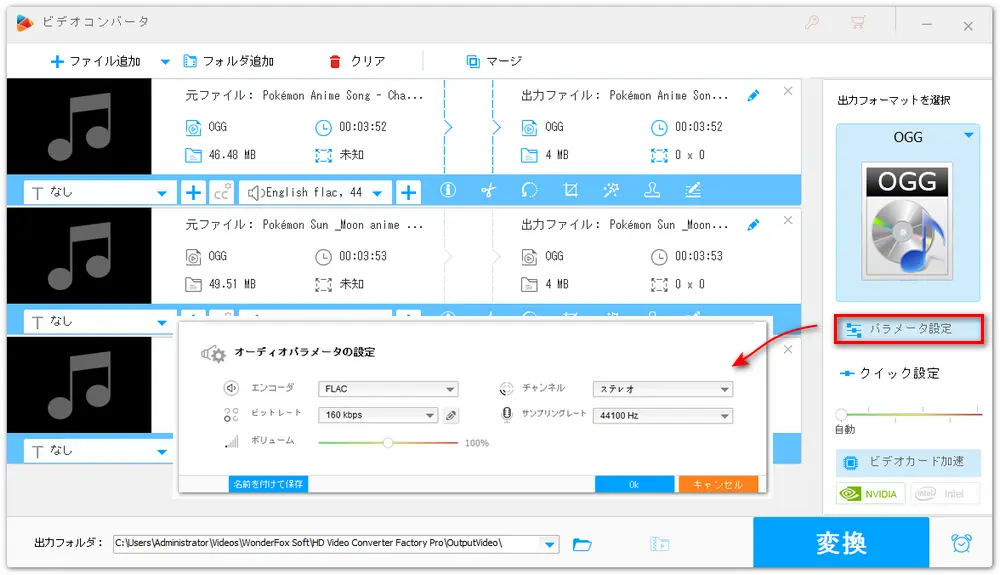
いかがでしょうか?以上では、無劣化でOGGファイルを編集できる音楽編集ソフトWonderFox HD Video Converter Factory Proの使い方を紹介しました。この音楽編集ソフトがあれば、OGGファイルの編集はそれほど難しくないですよね。
字幕追加、音声抽出、GIF作成、画面分割動画作成
YouTube/ニコニコ動画/bilibiliなどから動画をダウンロード
動画&音声ファイルを500+フォーマット&デバイス用フォーマットに変換
WonderFox Softプライバシーポリシー | Copyright © 2009-2025 WonderFox Soft, Inc. All Rights Reserved.